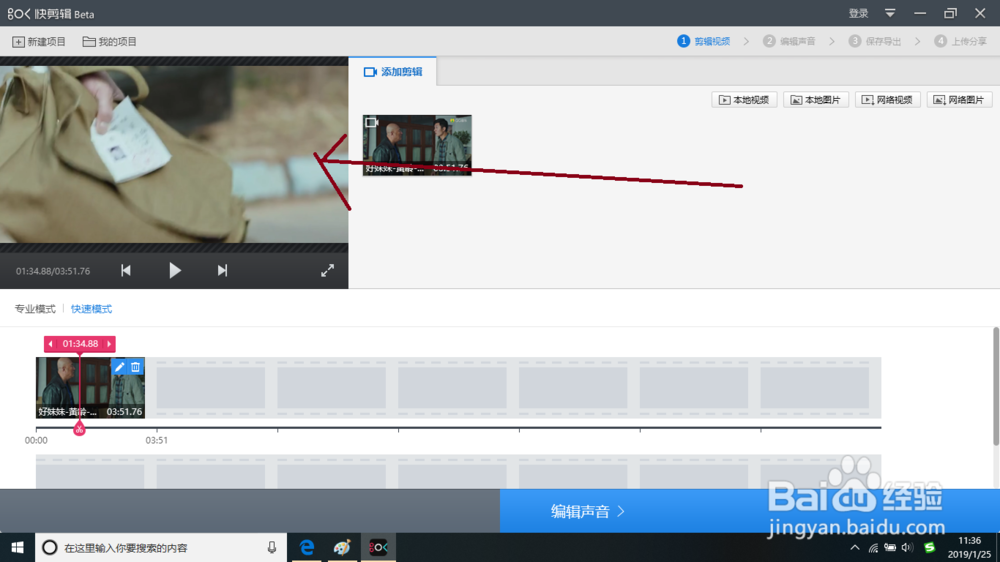1、在快剪辑中在时间轴上双击导入的素材。
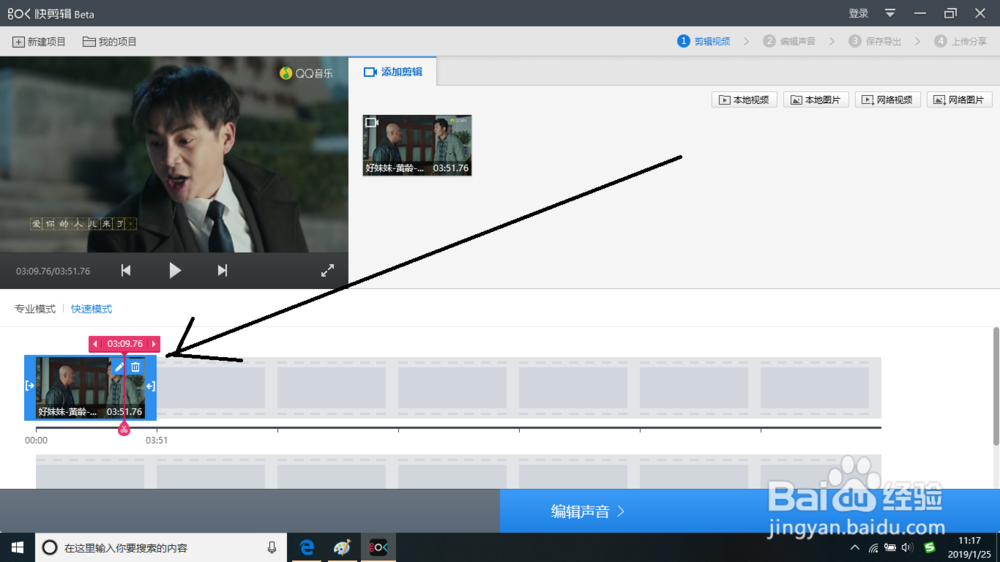
2、然后打开“编辑视频片段”对话框界面。
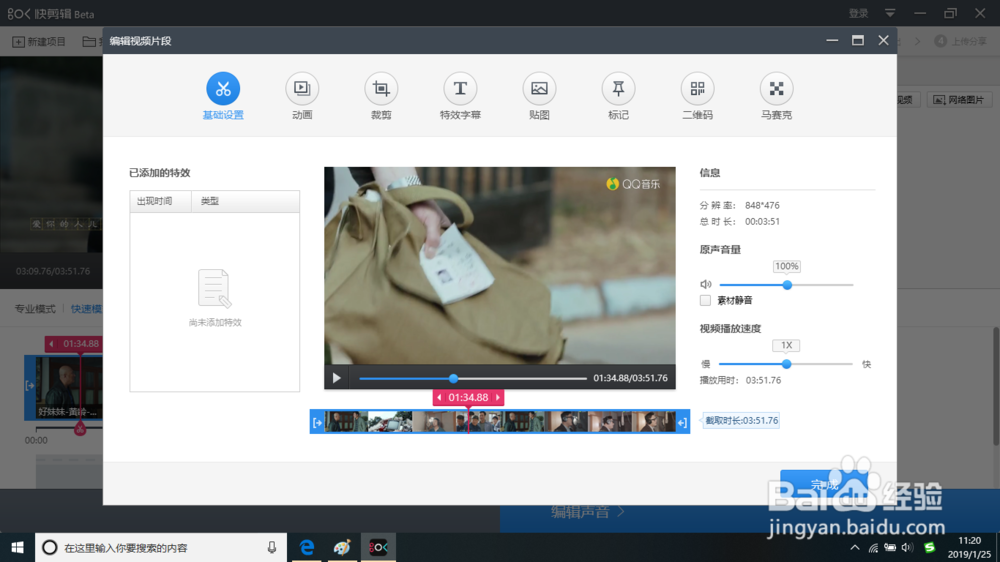
3、在界面中点击“裁剪”选项按钮。
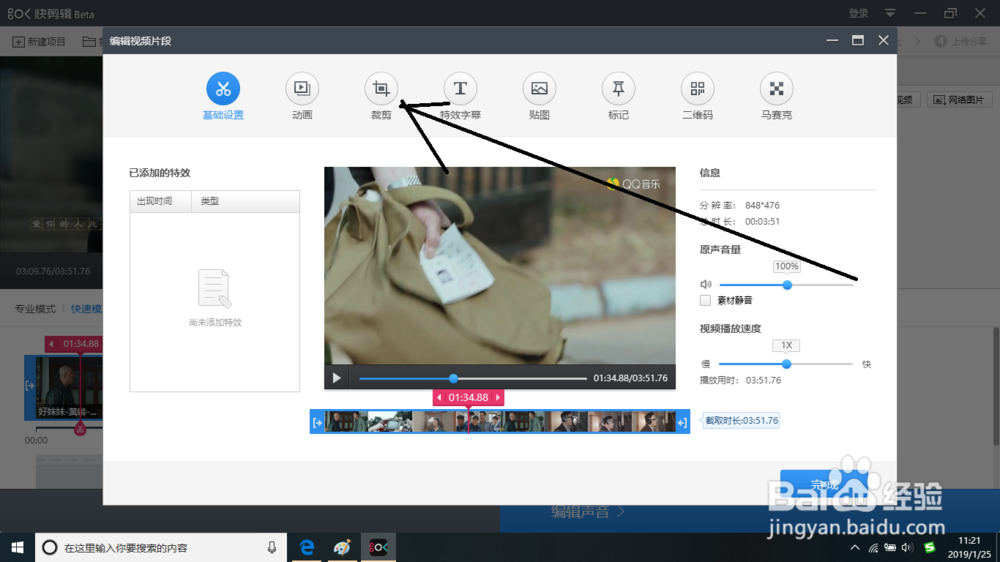
4、然后显示该项的各项参数。
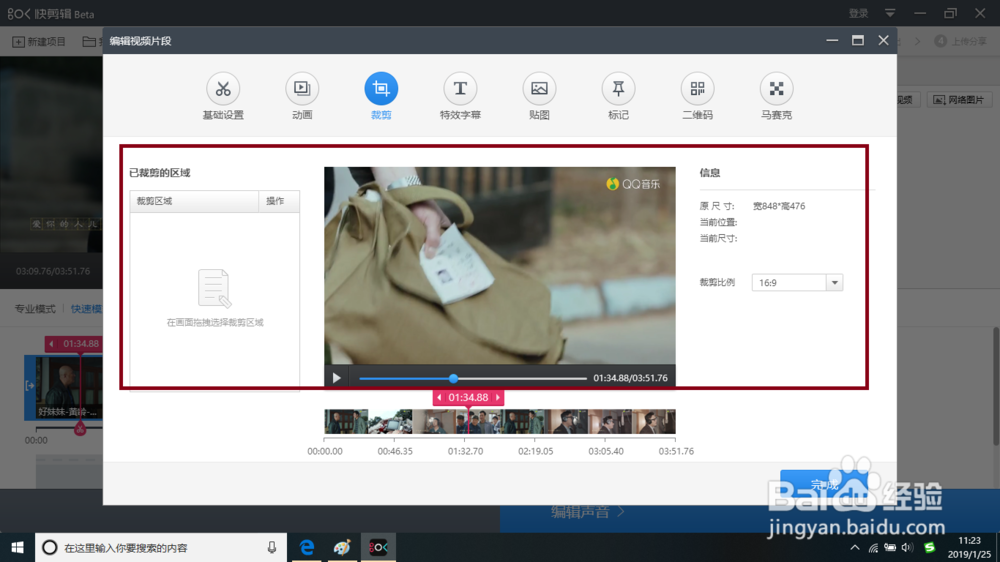
5、在显示中会看到信息项中会有原尺寸、当前位置、当前尺寸与裁剪比例选项。在这选择裁剪比麻质跹礼例项中点击下拉按钮可显示宽高比例尺度选项。
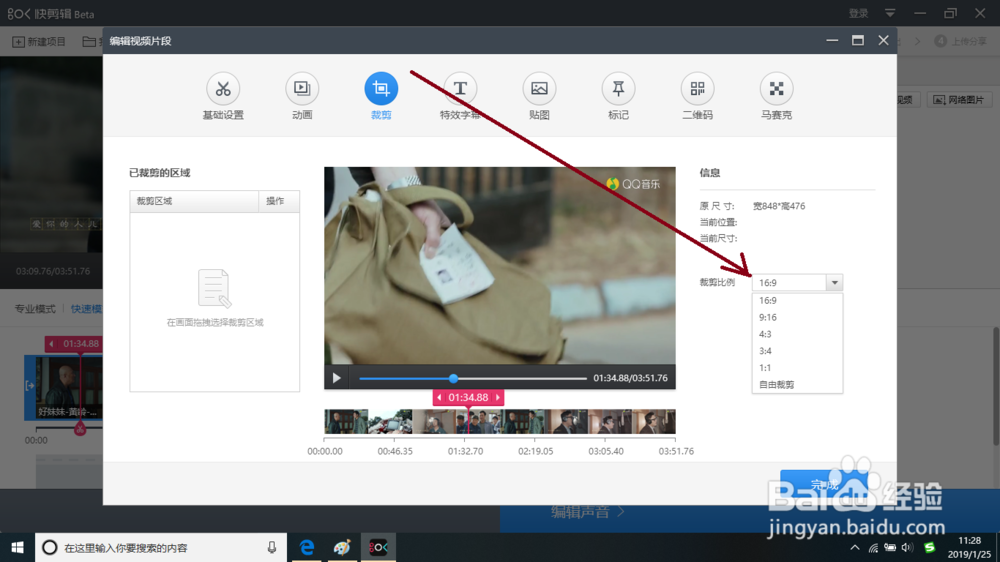
6、然后选择点击“自由裁剪”选项。
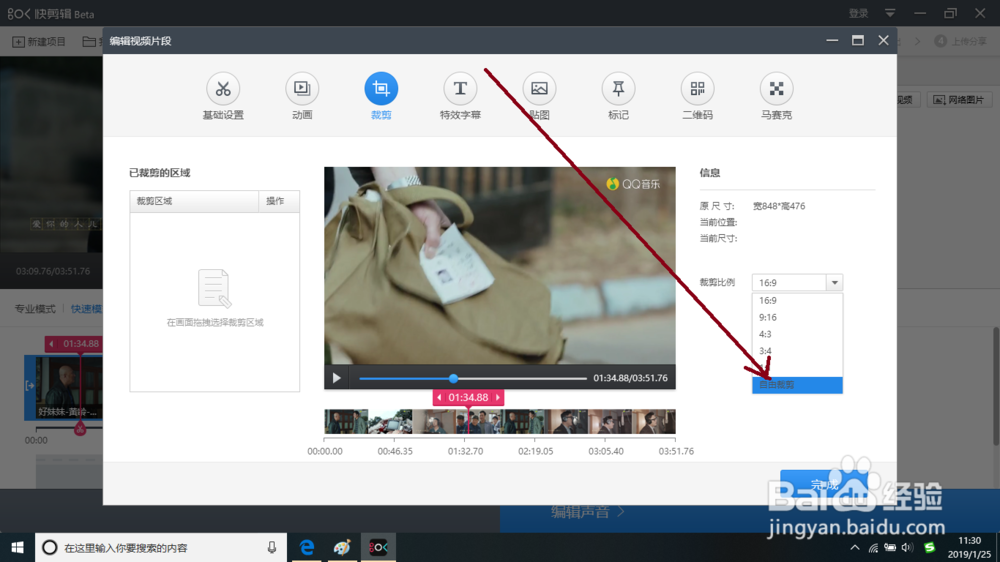
7、然后在编辑视频片段中长按鼠标左键进行裁剪比例尺度再放松鼠标左键。

8、裁剪比例尺度设置好之后在界面中点击“完成”按钮。
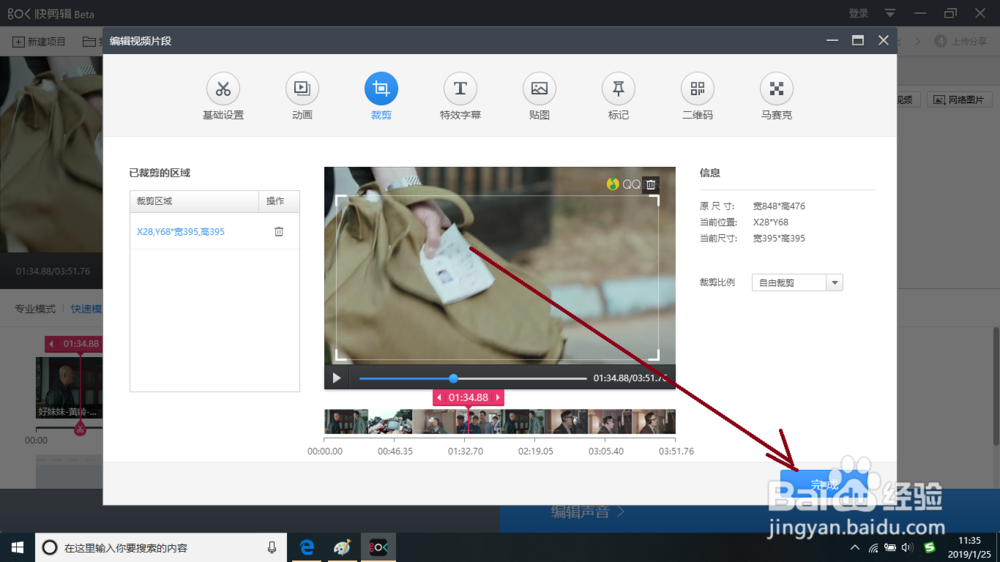
9、然后返回到快剪辑首页界面中已经把刚才保留的部分显示在片段预览框中。